CanoScan 8400Fの取扱説明書・マニュアル [全411ページ 6.36MB]
cs8400f-operate.pdf
http://cweb.canon.jp/.../cs8400f-operate.pdf - 6.36MB
- キャッシュ
69263view
411page / 6.36MB
CanoScan 8400F スキャナ操作ガイド・「JPEG/Exif」は、グレースケールおよびカラー画像の場合のみ選択できます。・画像ファイルのファイル形式については、「もっと上手にスキャンする」の スキャン画像を保存するときのファイル形式(ファイルの種類、フォーマット)をご覧ください。先頭へ戻る▲ファイルの保存先 スキャンした画像の保存先を表示します。保存するフォルダを変更する場合は、[参照]ボタン(Macintoshの場合は[選択]ボタン)をクリックし、保存先のフォルダを選んで、[OK]ボタン(Macintoshの場合は[選択]ボタン)をクリックします。・初期設定では、スキャンした画像の保存先に次のフォルダが指定されています。 [My Documents]−[My Pictures]フォルダ お使いの環境によっては保存先の表示が[My Documents]-[My Pictures]ではなく[マイドキュメント]-[マイピクチャ]と表示されることがあります。Macintosh HDの[ユーザ*]−[起動中のユーザ名(家の形のアイコン)]−[ピクチャ*]−[My Pictures]フォルダ*Mac OS Xの仕様のため、「ユーザ」、「ピクチャ」フォルダは、アプリケーションソフトから参照された場合、アプリケーションソフト内では「Users」、「Pictures」と表示されることがあります。先頭へ戻る▲今日の日付のフォルダに保存する保存先で設定したフォルダの中に今日の日付のサブフォルダを作成して、ファイルを保存するか、しないかを設定します。チェックマークを付けると、保存先として設定されているフォルダの中に、スキャンした日付の名前のフォルダ(たとえば「2004-01-15」など)を自動的に作成し、画像を保存した順番にファイル名を付けて保存します。たとえば、「2004-01-15」フォルダに「Scan10001.JPG」というファイル名の画像が保存されている場合、「2004-01-16」フォルダには、「Scan10002.JPG」から連番でファイル名が付けられます。
参考になったと評価
 26人が参考になったと評価しています。
26人が参考になったと評価しています。
この取扱説明書が関連付けられている製品








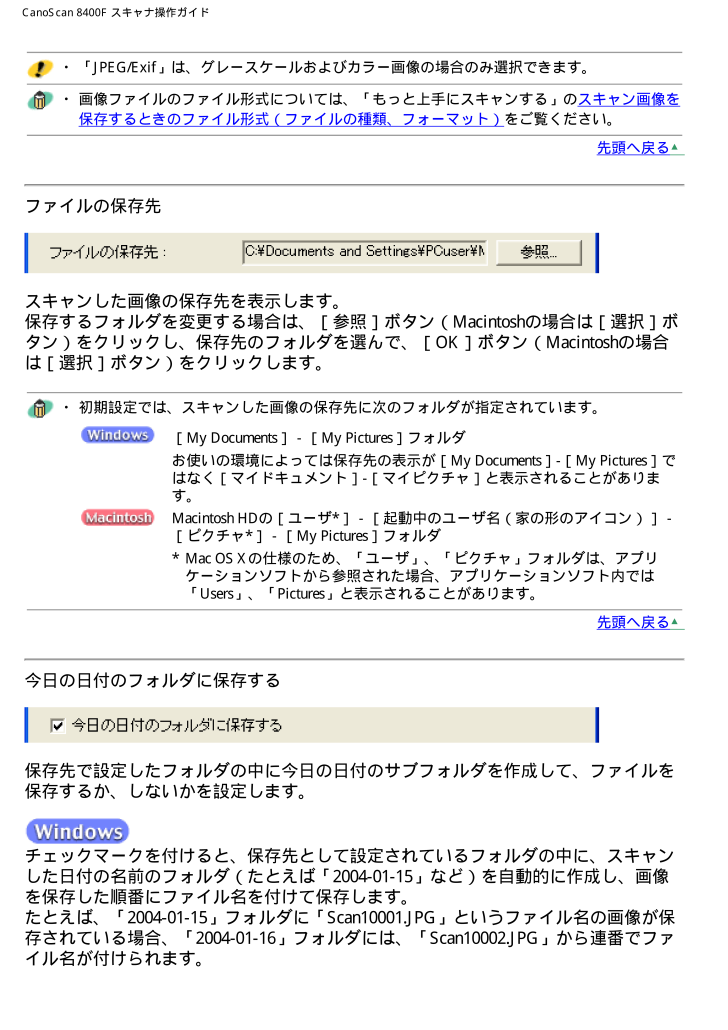
 26人が参考になったと評価しています。
26人が参考になったと評価しています。




